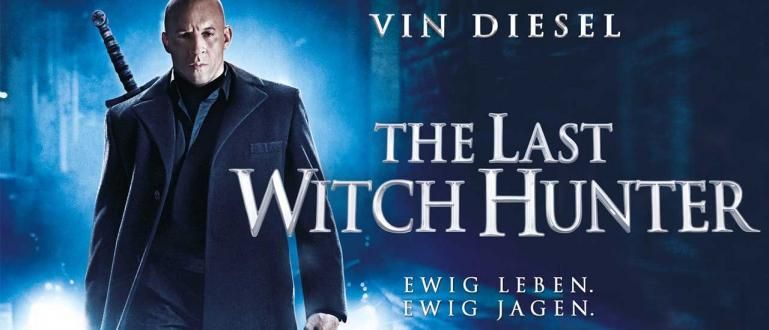Da li ste ikada slučajno izbrisali fotografiju na Fejsbuku? Ako jeste, evo kako da vratite izbrisane fotografije na Facebook-u.
Za neke ljude društveni mediji su kao Фејсбук može biti medij za čuvanje uspomena.
Razni dragoceni trenuci se uvek dele na Fejsbuku jer se to smatra sigurnijim od čuvanja na mobilnom telefonu. Jesi li ti jedan od njih?
Govoreći o ovome, definitivno se ne računa, bando, koliko ste fotografija i video zapisa podelili na Fejsbuku.
Ali, da li ste ikada slučajno izbrisali fotografiju na Fejsbuku? Ako jeste, Jaka ima ovo kako lako oporaviti izbrisane fotografije na Facebooku.
Kako lako vratiti izbrisane fotografije na Facebook-u
Iako je izbrisan, ispostavilo se da i dalje možete da vratite fotografije ili video zapise koji su postavljeni na FB. To je zato što će sve medijske datoteke poslate na Facebook biti automatski sačuvane na serveru, banda.
Dakle, ne treba da paničite kada neuka ruka to pokušahack vaš Facebook nalog i izbrišite sve postove sa fotografijama na njemu.
Onda, kako si? kako povratiti izbrisane fotografije na FB? Evo kompletne diskusije.
1. Kako da vratite izbrisane fotografije na Facebook preko laptopa/računara
Da biste vratili izbrisane fotografije na računaru, možete koristiti korpu za otpatke. Ali ako ste na Fejsbuku, morate da pitate direktno na Facebook-u.
Pa, evo koraka kako da vratite izbrisane fotografije na Facebook preko laptopa/računara:
Korak 1 - Prijava na Facebook nalog
Прво ти Prijava na Fejsbuk nalog tvoj prvi.
Ako je tako, onda ti kliknite na ikonu obrnute strelice u gornjem desnom uglu, a zatim izaberite meni 'Аранжман'.

Izvor fotografija: JalanTikus (Morate prvo ući u meni Podešavanja da biste vratili izbrisane fotografije na Facebook-u).
Korak 2 – Idite na opciju „Preuzmite svoje informacije“.
Nakon što ste na stranici Podešavanja, izaberite meni „Vaše informacije na Fejsbuku“.
Nakon toga, u 'Preuzmi svoje informacije' klikneš na tekst 'vidi'.

Korak 3 - Podesite željeni period
Ovde prvo postavljate željeni period. Na primer, ApkVenue želi da preuzme Facebook fotografije koje su izbrisane između 1. januara 2020. - 12. juna 2020.
Pored toga, možete odabrati i željeni kvalitet medija. Da ne biste morali ponovo da uređujete fotografije, ApkVenue preporučuje da odaberete „Visoki“ kvalitet.

Korak 4 – Izaberite opciju „Fotografije i video snimci“.
Pošto ovde želite da preuzmete izbrisane datoteke sa fotografijama na Fejsbuku, onda samo trebate tick na opcijama 'Fotografije i video snimci'.
Ako jeste, kliknite na dugme 'Kreiraj datoteku' a Facebook će pripremiti datoteku koju ste tražili.

U ovoj fazi takođe možete izabrati opciju 'Пошта' ako želite kako da vratite obrisane FB postove.
U međuvremenu, ako želite način da vratite izbrisane FB komentare, možete odabrati opciju 'Komentar' ili 'Sviđa mi se i povratne informacije', банда. Samo treba da ga prilagodite svojim potrebama.
Korak 5 - Proverite nalog e-pošte koji se koristi na Fejsbuku
Ako je tražena datoteka spremna, obično ćete dobiti obaveštenje na Fejsbuku da vas obaveštava da je datoteka sa FB informacija spremna za preuzimanje.
Ako ste primili ovo obaveštenje, sledeći ste otvorite nalog e-pošte koji se koristi za registraciju za Fejsbuk i traženje dolaznih poruka sa ovog jednog društvenog medija.

Korak 6 – Kliknite na vezu „Preuzmite svoje informacije“.
- U poruci e-pošte koju šalje Facebook, kliknite na vezu koja kaže 'Preuzmi svoje informacije'.

Korak 7 - Preuzmite datoteku
Kada kliknete na vezu, bićete usmereni na stranicu Preuzmi svoje informacije na Fejsbuku.
Ovde kliknete na karticu 'Kopija dostupna', a zatim kliknite na dugme 'Преузимање'.

- Sačekajte da se proces preuzimanja završi i otvorite datoteku koristeći WinRAR softver na laptopu.

Готово је! Nije li lako oporaviti izbrisane fotografije na Facebook-u preko laptopa/računara?
2. Kako da vratim izbrisane fotografije na Facebook preko HP-a
Kako vratiti izbrisane fotografije na Facebook preko samog HP-a zapravo se ne razlikuje mnogo od onoga što je Jaka objasnio gore, bando.
Međutim, pošto Facebook aplikacija za pametne telefone ima malo drugačiji izgled od verzije za PC, to često zbunjuje ljude.
Ali, ne morate da brinete! Jer ovoga puta Jaka će takođe obezbediti način za vraćanje izbrisanih fotografija na Fejsbuk od HP-a.
Радознао? Hajde, samo pogledajte sledeće korake!
 Apps Social & Messaging Facebook, Inc. ПРЕУЗИМАЊЕ
Apps Social & Messaging Facebook, Inc. ПРЕУЗИМАЊЕ Korak 1 - Prijava na Facebook nalog
- Prvi korak, prvo se prijavite na svoj Facebook nalog.

Korak 2 – Izaberite meni „Podešavanja“.
- Nakon toga, na vašoj Facebook početnoj stranici dodirnite ikonu pljeskavice u gornjem desnom uglu i izaberite meni 'Аранжман'.

Korak 3 – Izaberite opciju „Pristupite svojim informacijama“.
Ako ste već na stranici Podešavanja, vi свитак do dna dok ne pronađete opciju 'Pristupite svojim informacijama' i dodirnite tu opciju.
Zatim dodirnete vezu koja kaže 'preuzmi informacije'.

Izvor fotografija: JalanTikus (Ne zaboravite da kliknete na vezu koja kaže 'preuzmi informacije' za kako da vratite izbrisane fotografije na Facebook).
Korak 4 - Izaberite tip datoteke koji želite da preuzmete
U ovoj fazi birate tip datoteke 'Fotografije i video snimci'.
Sledeći, ti свитак do dna i ne zaboravite da podesite raspon datuma i podešavanja kvaliteta fotografija.
Ako je sve postavljeno i određeno, pritisnite dugme 'KREIRAJ DATOTEKE'.

Korak 5 - Preuzmite datoteku sa fotografijom
Nakon što uradite prethodne korake, bićete preusmereni na karticu 'Dostupne kopije'. Ovde možete videti da je datoteka koju ste tražili još uvek na čekanju, što znači da datoteka ne može da se preuzme.
U ovoj fazi možete pokušati Освјежи страна svakih nekoliko minuta da vidite da li je Facebook obezbedio traženu vezu za preuzimanje.
Ako već postoji, pojaviće se dugme 'Preuzimanja' i možete ga dodirnuti da preuzmete traženu datoteku fotografije sa Facebooka, bando.

Готово је! Kako se ne razlikuje mnogo od verzije na PC-u, zar ne?
U međuvremenu, za one od vas koji žele da znaju kako da vrate izbrisane fotografije sa svog mobilnog telefona, odgovor možete saznati u Jakinom članku o "Kako vratiti izbrisane fotografije" Следећи:
 POGLEDAJTE ČLANAK
POGLEDAJTE ČLANAK 3. Kako vratiti izbrisane fotografije na Facebook Lite
Kako bi sprečili da pametni telefoni budu spori, obično mnogi korisnici na kraju pređu na korišćenje Facebook Lite što je lakša verzija.
Sam Facebook Lite zapravo ima korisnički interfejs koji se ne razlikuje mnogo, iako u pogledu ikona nije tako dobar kao obična Facebook aplikacija.
Onda, možemo li se prijaviti? kako vratiti izbrisane fotografije na FB Lite ovo? Ako je tako, samo sledite dole navedene korake, hajde!
 Apps Social & Messaging Facebook, Inc. ПРЕУЗИМАЊЕ
Apps Social & Messaging Facebook, Inc. ПРЕУЗИМАЊЕ Korak 1 - prijavljivanje na Facebook nalog
- Otvorite aplikaciju Facebook Lite na svom mobilnom telefonu, a zatim se prijavite na svoj Facebook nalog.

Korak 2 – Idite na meni „Podešavanja“.
- Kada ste na Facebook početnoj stranici, vi dodirnite ikonu pljeskavice u donjem desnom uglu, a zatim izaberite meni 'Аранжман'.

Korak 3 – Izaberite opciju „Pristupite svojim informacijama“.
U odeljku sa informacijama o Fejsbuku izaberite opciju 'Pristupite svojim informacijama'.
Nakon toga, dodirnite vezu koja kaže 'preuzmi informacije'.

Pa, nažalost, ispostavilo se da ste to bili vi ne mogu da uradim kako da vratim izbrisane fotografije na FB Lite, банда.
Facebook preporučuje da mu pristupite preko laptopa ili računarskog uređaja. Dakle, je li jasno?

Izvor fotografija: JalanTikus (Očigledno ne možete da uradite kako da vratite izbrisane fotografije na FB Lite).
napomene:
Nakon što je Jaka proverio, ispostavilo se da su koraci kako vratiti izbrisane fotografije na Fejsbuk ne mogu stvarno da povrate izbrisane postove sa fotografijama. Gornji metod je očigledno samo za preuzimanje fotografija koje su još uvek na vašem FB nalogu, bando.
Tako možete lako da vratite izbrisane fotografije na Fejsbuku, bando.
Nažalost, iako su gore navedeni koraci uspešno sprovedeni, ispostavilo se da ovaj metod nije u stanju da vrati izbrisane ili slučajno izbrisane FB fotografije.
Osim toga, ne možete koristiti ovaj trik da primenite kako da pregledate izbrisane fotografije na tuđem Fejsbuku, ha!